华为x4手机怎么截图呀?长截图和快捷键方法是什么?
华为X4手机作为一款功能丰富的智能设备,截图功能是其日常使用中非常实用的工具之一,无论是保存聊天记录、分享精彩瞬间,还是记录重要信息,掌握截图方法都能极大提升使用效率,本文将详细介绍华为X4手机截图的多种方式,包括基础操作、快捷功能及进阶技巧,并针对常见问题提供解答。

基础截图方法:电源键+音量减键组合
这是安卓手机最经典的截图方式,华为X4同样支持此操作,具体步骤如下:
- 找到对应按键:华为X4的电源键通常位于机身右侧,音量减键位于机身左侧(具体位置可能因设计略有差异,请以实际手机为准)。
- 同时按下按键:确保手机处于亮屏状态,同时长按电源键和音量减键,保持按压1-2秒,直到屏幕闪烁并伴随提示音或振动反馈。
- 确认截图成功:屏幕左下角会显示截图缩略图,点击可进入编辑界面,支持裁剪、标注、添加文字等操作;若不处理,缩略图会几秒后自动消失,截图保存在“图库”的“截图”文件夹中。
注意事项:
- 需确保按键功能未被自定义修改(例如在“设置-系统-按键”中检查是否被映射为其他功能)。
- 若操作后无反应,可能是按键卡顿或系统临时故障,可重启手机后重试。
便捷截图方式:悬浮窗口与手势操作
华为X4基于EMUI系统(或HarmonyOS,具体版本因机型而异),提供了更灵活的截图方式,尤其适合单手操作或需要快速截图的场景。

悬浮球截图
- 开启悬浮球:进入“设置-辅助功能-悬浮球”,开启该功能并拖动至屏幕边缘方便点击的位置。
- 使用截图:点击悬浮球,选择“截屏”图标(通常为剪刀形状),即可完成截图,部分系统版本支持长按悬浮球直接触发截图。
- 优势:无需寻找实体按键,尤其适合大屏手机单手操作。
手势截图
- 设置手势路径:进入“设置-系统-手势与快捷键-智慧截屏”,开启“三指下滑截图”功能。
- 操作方法:在屏幕任意界面,用三指同时在屏幕上快速向下滑动,即可完成截图,此方式无需按键,操作流畅。
- 扩展功能:在“智慧截屏”设置中,还可开启“双指截屏”(双指长按屏幕)或“指关节截屏”(用指关节双击或画字母“S”),满足不同习惯需求。
高级截图功能:滚动截屏与长截图
对于网页、聊天记录等长内容,华为X4支持滚动截屏功能,可将长页面拼接为一张完整图片。
- 触发方式:通过基础方法截图后,点击屏幕左下角的缩略图,进入编辑界面后选择“滚动截屏”,系统会自动识别可滚动区域并逐步拼接,或手动滑动屏幕控制截取范围。
- 适用场景:保存长篇文章、聊天记录、电商商品详情页等,避免多次分段截图的麻烦。
编辑与分享截图
截图完成后,华为X4提供了丰富的编辑和分享选项:
- 编辑功能:点击缩略图进入编辑界面,支持裁剪、旋转、调整亮度/对比度、添加马赛克、箭头、文字等,还可使用“涂鸦”功能自由绘制。
- 分享功能:编辑完成后,点击右上角“分享”按钮,可直接通过微信、QQ、微博等应用发送,或保存至云空间(如华为云空间)。
常见问题解决
为什么截图后黑屏或无反应?
- 原因分析:可能是按键操作不当、系统缓存过多或应用冲突。
- 解决方法:
- 确保同时长按电源键和音量减键,避免短按或单按。
- 重启手机后尝试。
- 检查是否有第三方优化类应用干扰,可暂时关闭后测试。
- 若问题持续,备份数据后恢复出厂设置(注意:此操作会清除所有数据,需谨慎操作)。
滚动截屏无法自动识别怎么办?
- 原因分析:部分应用(如银行类、特殊格式页面)可能限制滚动功能,或系统版本较低不支持自动识别。
- 解决方法:
- 手动触发滚动截屏:截图后点击缩略图,选择“滚动截屏”后,手动滑动屏幕逐步截取。
- 更新系统至最新版本:进入“设置-系统和更新-软件更新”,检查是否有可用更新。
- 尝试第三方截屏工具:如“截图精灵”等应用,提供更灵活的滚动截屏功能。
相关问答FAQs
Q1:华为X4截图的图片保存在哪里?如何找到?
A:截图默认保存在“图库”应用的“截图”文件夹中,也可通过“文件管理”应用,路径为“内部存储-DCIM-Screenshots”,若使用了云同步,可在“华为云空间”的“图库”中查看。
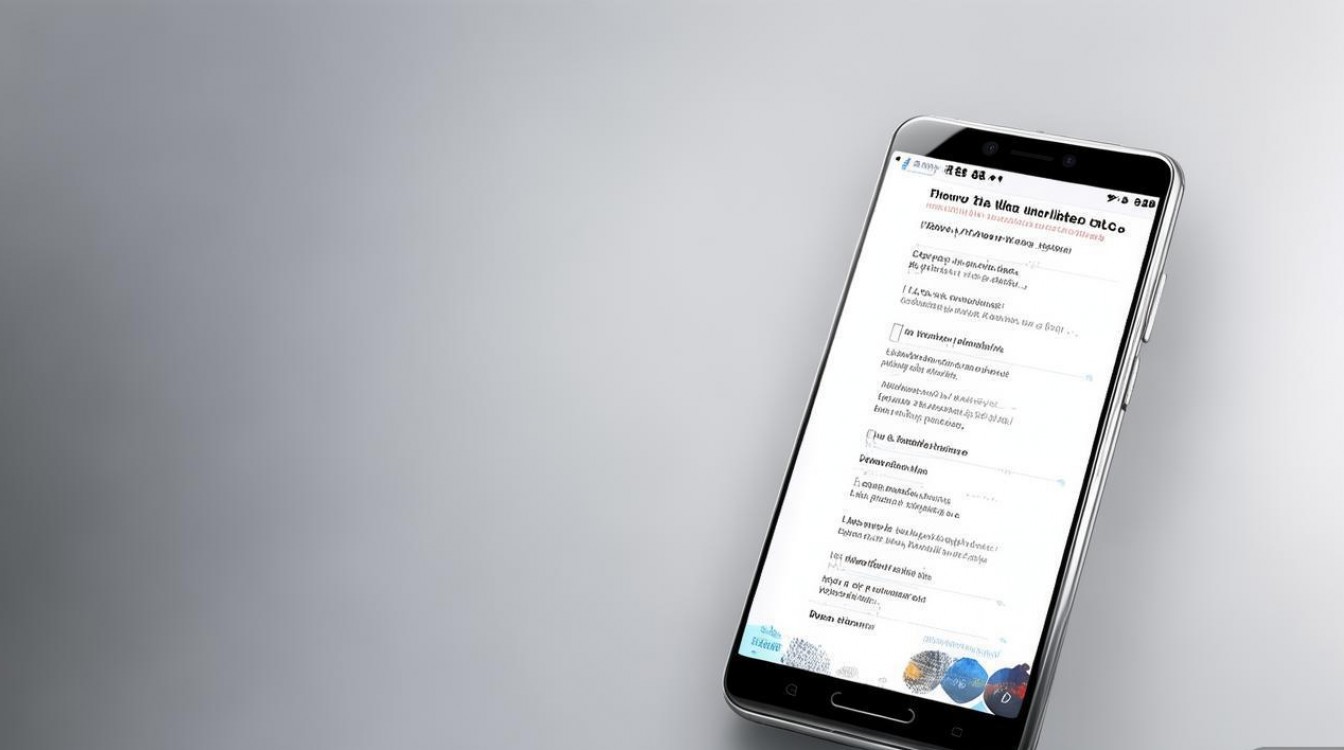
Q2:如何关闭华为X4的三指下滑截图功能?
A:进入“设置-系统-手势与快捷键-智慧截屏”,找到“三指下滑截图”选项,关闭开关即可,关闭后仍可通过电源键+音量减键或悬浮球等方式截图。
版权声明:本文由环云手机汇 - 聚焦全球新机与行业动态!发布,如需转载请注明出处。




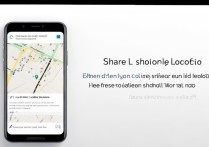







 冀ICP备2021017634号-5
冀ICP备2021017634号-5
 冀公网安备13062802000102号
冀公网安备13062802000102号